Conexión FTP¶
Introducción¶
Se configura una conexión FTP mediante el conector FTP, estableciendo acceso a un servidor FTP. Una vez que se establece una conexión, puede configurar una o más actividades FTP asociadas con esa conexión para usarlas como fuente para proporcionar datos a una operación o secuencia de comandos, o como destino para consumir datos en una operación o secuencia de comandos.
Nota
Este conector admite Habilitar reautenticación en caso de cambio política de la organización. Si está habilitado, un cambio en el Host o el Nombre de usuario en la conexión de un punto final requerirá que los usuarios vuelvan a ingresar la Contraseña para la conexión.
Crear o Editar una Conexión FTP¶
Se crea una nueva conexión FTP utilizando el conector FTP desde una de estas ubicaciones:
- La pestaña Conexiones de la paleta de componentes de diseño (consulte Paleta de Componentes de Diseño).
- La página Conexiones globales (vea Crear una conexión global en Conexiones globales).
Se puede editar una conexión FTP existente desde estas ubicaciones:
- La pestaña Conexiones de la paleta de componentes de diseño (consulte Paleta de Componentes de Diseño).
- La pestaña Componentes del panel del proyecto (consulte Menú de acciones de componentes en Pestaña Componentes del panel de proyecto).
- La página Conexiones globales (vea Editar una conexión global en Conexiones globales).
Configurar una Conexión FTP¶
La configuración de una conexión FTP incluye estos campos:
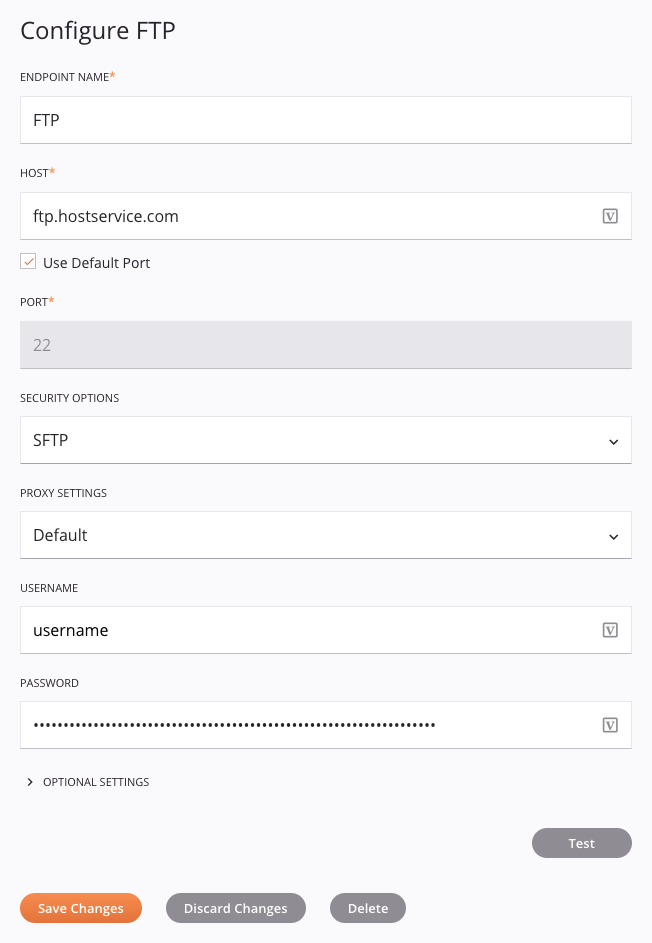
Consejo
Campos con un ícono de variable ![]() admite el uso de variables globales, variables del proyecto, y variables de Jitterbit. Comience escribiendo un corchete abierto
admite el uso de variables globales, variables del proyecto, y variables de Jitterbit. Comience escribiendo un corchete abierto [ en el campo o haciendo clic en el icono de variable para mostrar una lista de las variables existentes para elegir.
-
Nombre del Extremo: Ingrese un nombre para identificar la conexión FTP. El nombre debe ser único para cada conexión FTP y no debe contener barras diagonales (
/) o dos puntos (:). Este nombre también se utiliza para identificar el extremo FTP, que hace referencia tanto a una conexión específica como a sus actividades. -
Host: Introduzca una ubicación de servidor FTP válida.
-
Usar puerto predeterminado: Mantenga esta casilla de verificación seleccionada para usar el puerto predeterminado. El puerto predeterminado depende de la opción de seguridad seleccionada:
- SFTP: 22
- FTP no seguro: 21
- FTPS explícito: 21
- FTPS implícito: 990
Si no desea utilizar el puerto predeterminado, desmarque la casilla Usar puerto predeterminado e ingrese el puerto que desea usar en el campo Puerto a continuación.
-
Puerto: Ingrese un puerto personalizado solo si el servidor FTP está escuchando un puerto no predeterminado. Este campo está habilitado solo si la casilla Usar puerto predeterminado no está seleccionada.
-
Opciones de seguridad: Utilice el menú desplegable para seleccionar entre estas opciones de seguridad:
-
SFTP: Esta opción utiliza el protocolo SFTP y debe usarse solo si se está conectando a un servidor SFTP. Los archivos de claves públicas y privadas para SFTP se pueden configurar en la sección SSH del archivo de configuración del Agente Privado, como se describe en Conexión a SFTP con claves SSH. Tenga en cuenta que SFTP y FTP/FTPS son protocolos diferentes y utilizan puertos predeterminados diferentes.
-
FTP no seguro: Esta opción utiliza FTP no cifrado y no es segura porque las contraseñas se envían en texto sin cifrar a través de la red.
Advertencia
Esta opción debe usarse solo si el ambiente es seguro.
-
FTPS explícito: Esta opción utiliza FTP explícito con SSL, lo que requiere que el cliente FTP solicite información de seguridad antes de que comience una transferencia de archivos. Cuando se selecciona esta opción, quedan disponibles campos adicionales para configurar Opciones SSL y elegir el Modo de autenticación (se trata a continuación).
-
FTPS implícito: Esta opción utiliza FTPS implícito ( FTP implícito con TLS/SSL), lo que requiere una conexión TLS/SSL antes de la transferencia de archivos.
-
-
Opciones SSL: Cuando se selecciona FTPS explícito, use el menú desplegable para seleccionar una de estas opciones:
- Pruebe SSL: Esto intenta iniciar una transferencia cifrada con TLS/SSL. Si eso falla, se utiliza FTP no cifrado.
- Requerir TLS/SSL para la conexión de control: Con esta opción, la conexión de control FTP inicial se cifra mediante TLS/SSL para garantizar que el intercambio de contraseñas esté cifrado. La transferencia en sí no está cifrada, pero al menos la contraseña no se envía en texto claro. Si los datos en sí no son confidenciales o ya están cifrados, puede utilizar esta opción. Si el servidor no admite FTPS, la transferencia falla.
- Requerir TLS/SSL para toda la transferencia de datos: Seleccionada de forma predeterminada, esta opción requiere que tanto la conexión de control como la conexión de datos estén cifradas mediante TLS/SSL. Si el servidor no admite SSL, la transferencia falla.
-
Modo de autenticación: Cuando se selecciona FTPS explícito, use el menú desplegable para seleccionar una de estas opciones:
- Preferir autenticación TLS: Seleccionada de forma predeterminada, esta opción especifica que se prefiere la autenticación TLS.
- Preferir autenticación SSL: Esta opción especifica que se prefiere la autenticación SSL.
-
Configuración de proxy: Si desea especificar un proxy personalizado, use el menú desplegable para seleccionar una de estas opciones:
- Desactivar: La configuración del proxy está desactivada para esta fuente específica, sin pasar por la configuración del proxy del Agente Privado si existe.
- Predeterminado: La configuración del proxy está habilitada mediante la Configuración del proxy del Agente Privado si existe. Si la configuración del proxy no se especifica en la configuración del agente, entonces la configuración Predeterminada tiene el mismo resultado que la configuración Desactivar.
- Personalizado: La configuración de proxy está habilitada para esta fuente específica utilizando la información personalizada proporcionada aquí. Esta opción omite la configuración del proxy del Agente Privado si existe uno y, en su lugar, utiliza información de proxy personalizada. Cuando se selecciona Personalizado, hay campos adicionales disponibles para que los configure. Para obtener detalles sobre estos campos, consulte Habilitar proxy para Agentes Privados.
-
Nombre de usuario y Contraseña: Introduzca un nombre de usuario y contraseña (si corresponde) que permita el acceso al servidor FTP. Puede dejar estos campos en blanco si no se requiere ningún nombre de usuario o contraseña.
-
Configuraciones opcionales: Haga clic para expandir configuraciones opcionales adicionales:
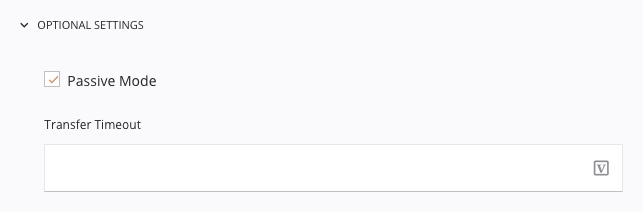
-
Modo pasivo: Mantenga esta casilla de verificación seleccionada para utilizar el método PASV del servidor FTP para recuperar archivos. Cuando esta opción está habilitada, el agente abre una conexión de control al servidor FTP, le dice al servidor FTP que espere una segunda conexión y luego abre la conexión de datos al servidor FTP en un puerto de número alto elegido al azar. Esto funciona con la mayoría de los firewalls, a menos que el firewall restrinja las conexiones salientes en puertos con números altos.
-
Tiempo de espera de transferencia: Especifique el número de segundos después de los cuales se agota el tiempo de espera de una transferencia FTP. De forma predeterminada, este número es 14.400 segundos o 4 horas. Al ingresar un valor en este campo se anula el valor de tiempo de espera predeterminado.
-
-
Prueba: Haga clic para verificar la conexión. El servidor sólo comprueba que el directorio especificado exista y no que el usuario especificado tenga permiso de escritura en el directorio.
-
Guardar cambios: Haga clic para guardar y cerrar la configuración de conexión.
-
Descartar cambios: Después de realizar cambios en una configuración nueva o existente, haga clic para cerrar la configuración sin guardar. Un mensaje le pide que confirme que desea descartar los cambios.
-
Eliminar: Después de abrir una configuración de conexión existente, haga clic para eliminar permanentemente la conexión del proyecto y cerrar la configuración (consulte Dependencias de componentes, eliminación y eliminación). Un mensaje le pide que confirme que desea eliminar la conexión.
Próximos Pasos¶
Una vez creada una conexión FTP, se puede acceder a las acciones del menú para esa conexión desde la pestaña Componentes del panel del proyecto. Consulte Menú de acciones de conexión para detalles.
Una vez que configura una conexión FTP, puede configurar una o más actividades FTP asociadas con esa conexión para usarlas como fuente (para proporcionar datos dentro de una operación) o como destino (para consumir datos dentro de una operación), o para usar. en un secuencia de comandos.
Utilice el menú desplegable Mostrar para filtrar por Extremos y luego haga clic en el bloque de conexión FTP para mostrar las actividades que están disponibles para usarse con una conexión FTP:
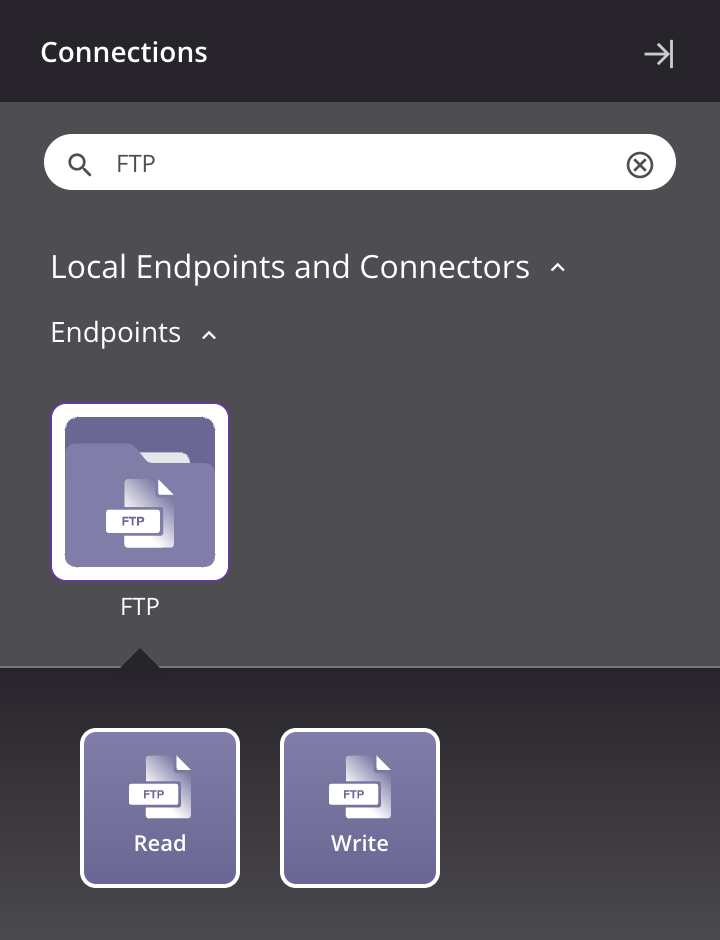
Para obtener más información, consulte estas actividades: